如何解决电脑无法打开共享网络问题
电脑是现在十分常用的工具之一,有些用户遇到了无法打开共享网络问题,想知道如何解决,接下来小编就给大家介绍一下具体的操作步骤。
具体如下:
1. 首先第一步根据下图箭头所指,先点击左下角【开始】图标,接着在弹出的菜单栏中右键单击【计算机】,然后点击【管理】选项。


2. 第二步打开【计算机管理】窗口后,根据下图箭头所指,先点击【服务和应用程序】,接着右键单击【Windows Firewall】选项。

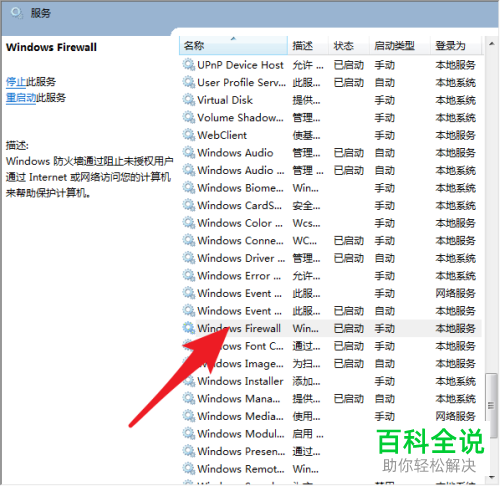
3. 第三步在弹出的菜单栏中,先点击【属性】选项,接着根据下图箭头所指,将【启动类型】改为【手动】。
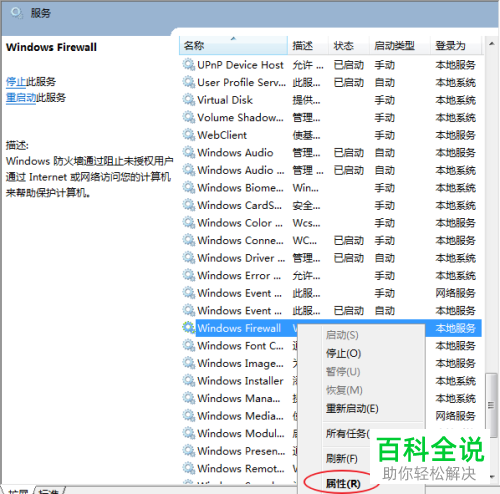

4. 第四步根据下图箭头所指,先点击【启动】选项,接着点击【确定】,然后找到并点击【控制面板】。
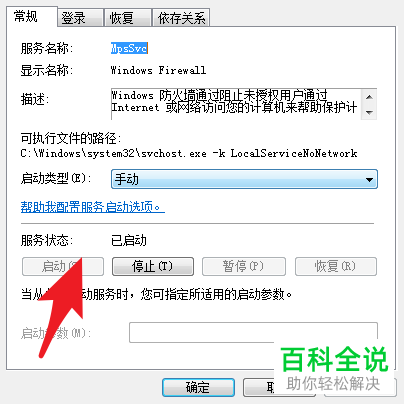

5. 第五步根据下图箭头所指,先点击【查看网络状态和性能】,接着点击【更改适配器设置】选项。


6. 第六步先右键单击【本地网络】图标,接着在弹出的菜单栏中点击【属性】,然后根据下图箭头所指,点击【共享】选项。


7. 最后根据下图箭头所指,先勾选【允许XX】,接着点击【确定】选项,发现本地连接成功显示为共享。
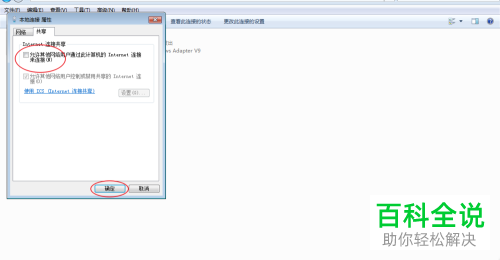
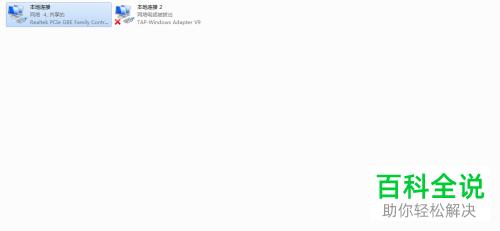
以上就是如何解决电脑无法打开共享网络问题的方法。
赞 (0)

